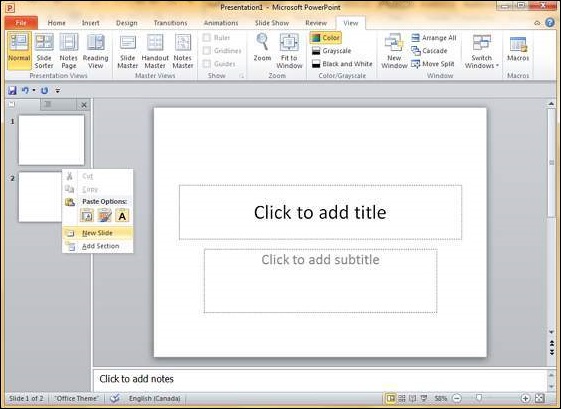📌 相关文章
- 在Powerpoint 2010中添加幻灯片编号
- 在Powerpoint 2010中添加幻灯片编号(1)
- 添加幻灯片笔记Powerpoint 2010
- 在Powerpoint 2010中将图片添加到幻灯片
- 在Powerpoint 2010中将图片添加到幻灯片(1)
- 在Powerpoint 2010中重新排列幻灯片(1)
- 在Powerpoint 2010中重新排列幻灯片
- Powerpoint 2010中的幻灯片方向
- Powerpoint 2010中的幻灯片方向(1)
- 在Powerpoint 2010中为幻灯片添加形状(1)
- 在Powerpoint 2010中为幻灯片添加形状
- 删除Powerpoint 2010中的现有幻灯片(1)
- 删除Powerpoint 2010中的现有幻灯片
- 幻灯片在Powerpoint 2010中的放大
- 幻灯片在Powerpoint 2010中的放大(1)
- 在Powerpoint 2010中使用幻灯片母版
- 在Powerpoint 2010中使用幻灯片母版(1)
- 在Powerpoint 2010中运行幻灯片放映(1)
- 在Powerpoint 2010中运行幻灯片放映
- 在Powerpoint 2010中添加新文本框
- 在Powerpoint 2010中添加新文本框(1)
- Powerpoint 2010中的电子邮件幻灯片放映
- Powerpoint 2010中的电子邮件幻灯片放映(1)
- Powerpoint 2010中的广播幻灯片放映(1)
- Powerpoint 2010中的广播幻灯片放映
- Powerpoint 2010教程(1)
- Powerpoint 2010教程
- 在Powerpoint 2010中在框中添加文本
- 如何在 MS PowerPoint 中添加不同的幻灯片设计?
📜 在Powerpoint 2010中添加新幻灯片
📅 最后修改于: 2020-11-19 05:47:09 🧑 作者: Mango
在本章中,我们将了解如何在现有演示文稿中添加新幻灯片。这是允许您在卡座中插入新幻灯片的步骤-
步骤1-右键单击任何现有幻灯片下的导航窗格,然后单击新建幻灯片选项。
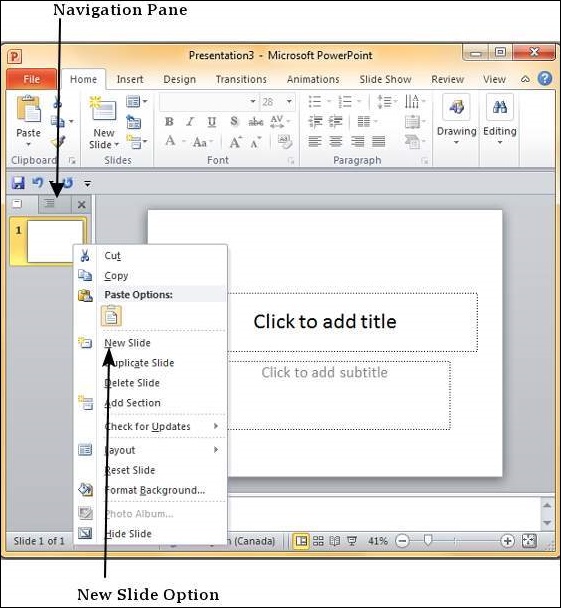
步骤2-插入新幻灯片。现在,您可以更改此幻灯片的布局以适合您的设计要求。
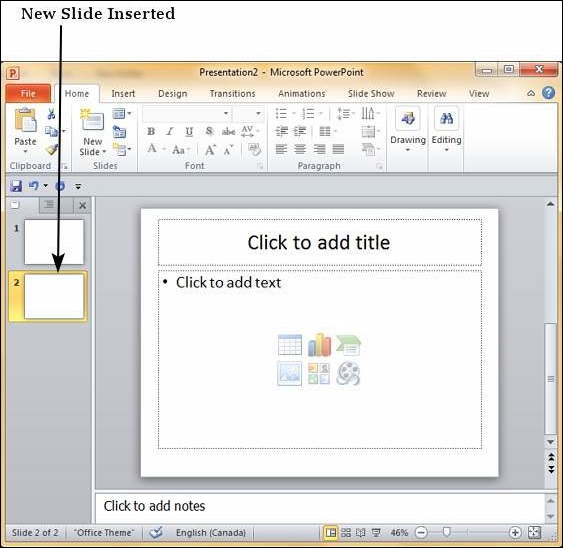
步骤3-要更改幻灯片布局,请右键单击新插入的幻灯片,然后转到“布局”选项,您可以在其中从可用的现有布局样式中进行选择。
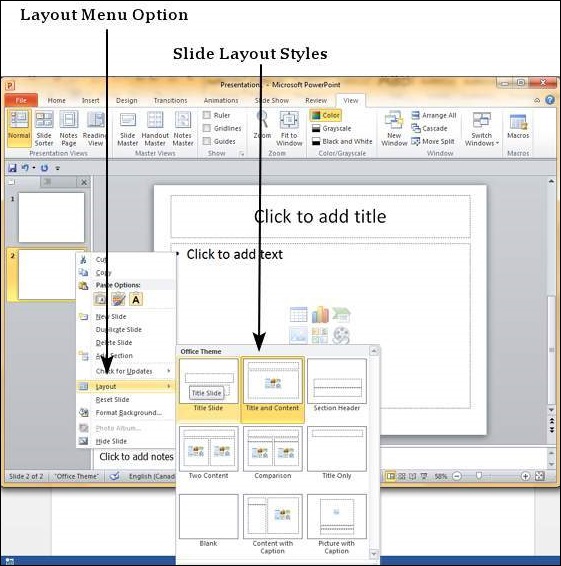
您可以按照相同的步骤在现有幻灯片之间或幻灯片列表的末尾插入新幻灯片。
当我们插入一张新幻灯片时,它会继承前一张幻灯片的布局,但有一个例外。如果要在第一张幻灯片(“标题”幻灯片)之后插入新幻灯片,则下一张幻灯片将具有“标题和内容”布局。
您还将注意到,如果您在第一步中单击鼠标右键而不选择任何幻灯片,尽管您也可以从此菜单插入新幻灯片,但菜单选项会有所不同。